Odklop programa Xbox Game Bar v sistemu Windows

- 3361
- 880
- Clarence Cole
Igralna plošča Xbox za operacijski sistem Windows 10 je koristno in priročno vgrajeno -In orodje, s katerim lahko optimizirate igre in igrate v realnem času. Vendar ta pripomoček znatno naloži sistem in to lahko vpliva na produktivnost na računalnikih s šibkim procesorjem. Celotno aplikacijo ni treba v celoti izklopiti, lahko pustite nekaj komponent, ki jih potrebujete. Povemo vam, kako onemogočiti izdelek Xbox Game Bar z uporabo preprostih načinov, ne da bi se zatekli k uporabi programske opreme tretje osebe.

Za kaj je program Xbox Game Bar za
Uporabniki operacijskega sistema Windows 10 so opazili novo predhodno nameščeno aplikacijo, ki vsebuje velik nabor orodij in zmogljivosti, ki bodo koristne za igralce in strežnike. Z uporabo priročne in kompaktne plošče lahko ustvarite posnetke zaslona v enem stiskanju, zaženite/zaustavite snemanje videoposnetkov z zaslona in tudi prevedete (če je bila storitev določena v nastavitvah in ustrezne operacije za povezovanje računa).
Zakaj prenesti dodatno programsko opremo za ogled monitorja uporabe sistemskih virov, če si lahko vse potrebne vrednosti skupaj s trenutnim številom okvirjev ogledate v posebnem razdelku za produktivnost Xbox Game Bar? Sistem samodejno optimizira igranje pri zagonu katere koli igre v računalniku, zato ne morete skrbeti za veliko število programov ali storitev, ki se izvajajo v načinu ozadja. Če imate pogosto spektakularne bitke, ki jih želim zajeti, da bi lahko delili s prijatelji ali revidirali lepe trenutke sami - v razdelku možnosti lahko pripomoček omogoči vse seje v ozadju (imenik za shranjevanje ustvarjenih posnetkov je naveden V istem razdelku nastavitve).
S stiki s seznama prijateljev Xbox lahko komunicirate, ne da bi zapustili igro z interaktivnim menijem. Vse plošče se zlahka izklopijo, premaknejo in zaprejo. Igralno vrstico lahko pokličete s kombinacijo ključev Win + G ali po potrebi zaprete isto metodo.
Kako onemogočiti bar Xbox v sistemu Windows 10
Najprej je treba odstraniti možnost zagona storitve Xbox DVR (digitalni video snemalnik). Pritožbe se pojavljajo, da lahko ta aplikacija povzroči okvare pri delu iger, pa tudi težave s stabilnostjo. Po odklopu lahko opazite določeno povečanje uspešnosti.
Deaktivacija Xbox DVR
Če je vaš Windows 10 nameščen v računalniku s posodobitvijo ustvarjalcev:
- Kliknite z desnim gumbom miške na gumbu klica "Začni meni", ki se nahaja v levem kotu opravilne vrstice, in izberite element "Sistemski parametri". Uporabite lahko tudi vroče tipke Win + I.
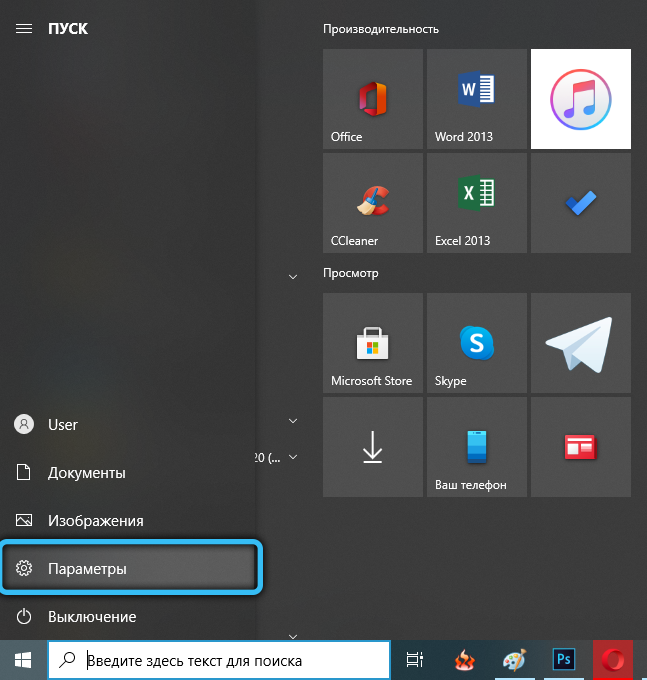
- Pojdite na pododdelek DVR za igre in izklopite snemanje sej iger v ozadju, s čimer se drsnik odloži v stanje.
- Pojdite na kategorijo "iger" (iCbox icon), nato pa odprite "Meni igre". Tu morate prepovedati ustvarjanje posnetkov in posnetkov zaslona z uporabo DVR in izklopite tekača.
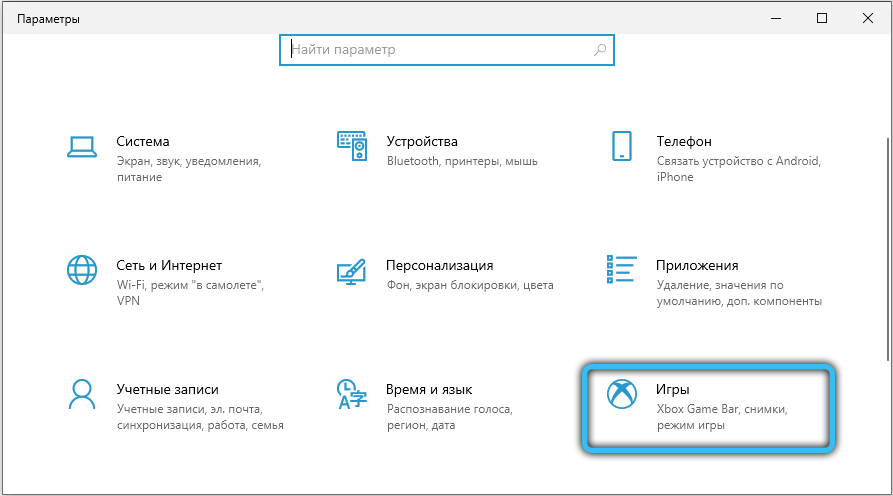
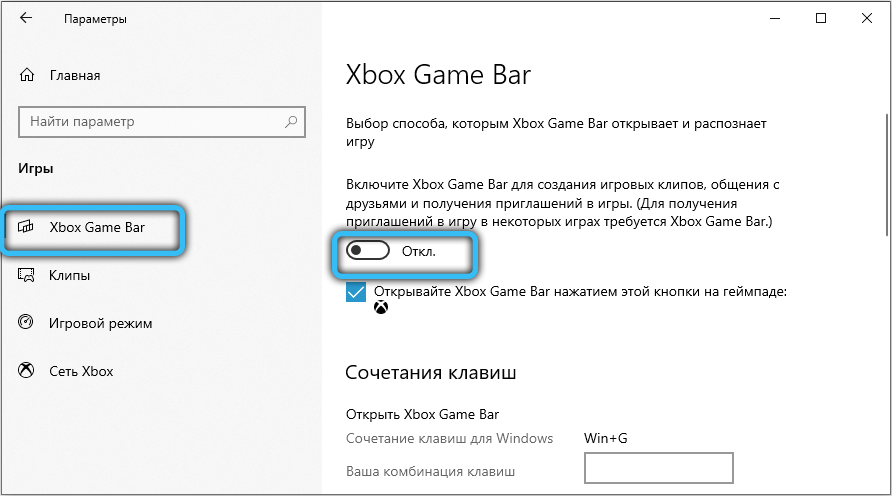
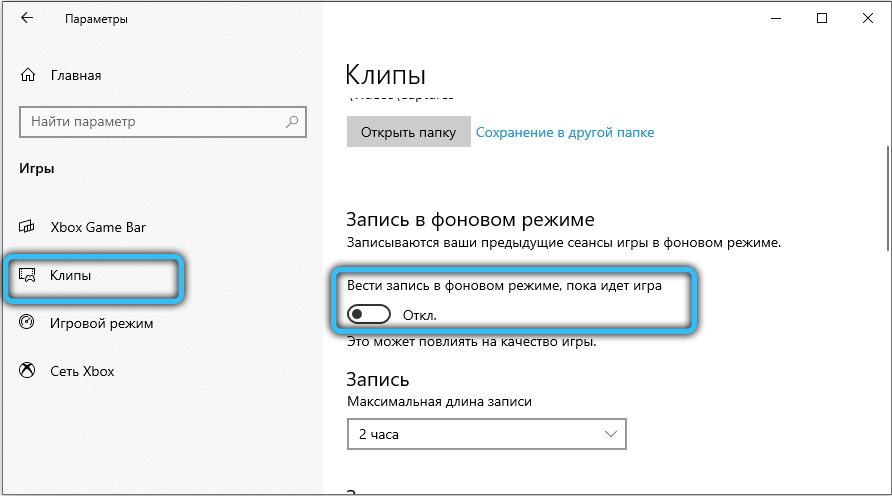
AKCIJSKI AKCIJSKI AKCIJSKI AKCIJSKI DOLOČITEV brez posodobitve ustvarjalcev:
- S sistemskim iskanjem poiščite program Xbox in ga zaženite.
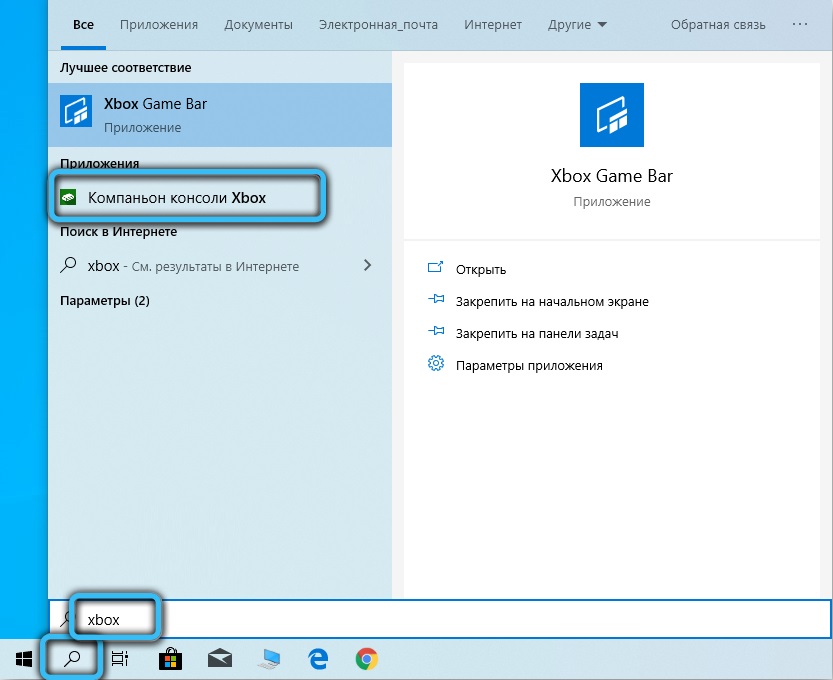
- Izberite element parametrov na plošči Fast Tools.
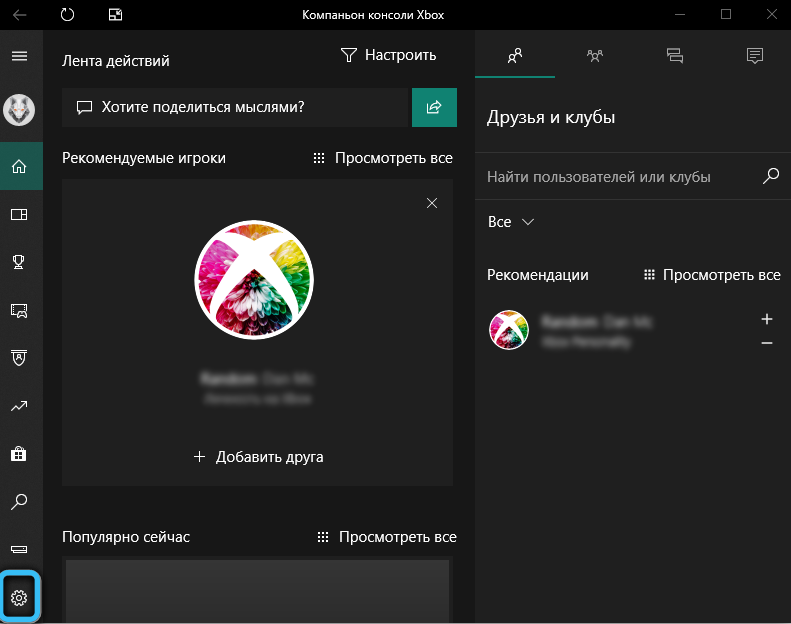
- Pojdite v kategorijo "DVR za igre" in izklopite možnost ustvarjanja posnetkov in slik.
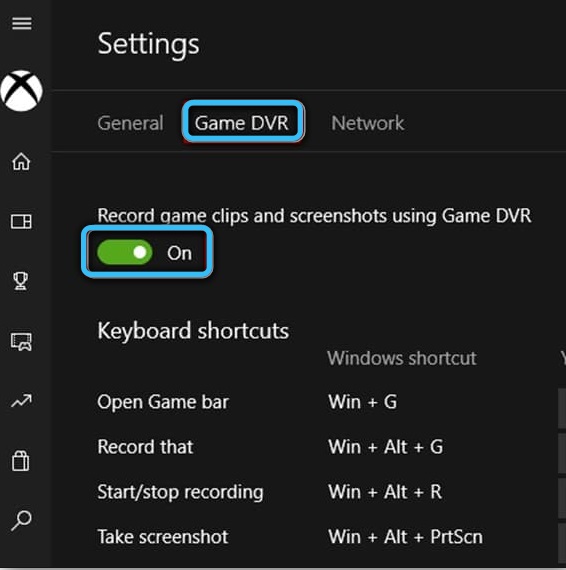
Podoben rezultat bo prinesel spremembo posebnega parametra registra z uporabo urejevalnika registra. Najlažji način za to je ustvarjanje besedilnega dokumenta kjer koli in vstavljanje naslednje vsebine:
Različica urejevalnika Windows Registry Editor 5.00
[Hkey_current_user \ sistem \ gameConfigstore]
"Gamedvr_enabled" = DWORD: 00000000
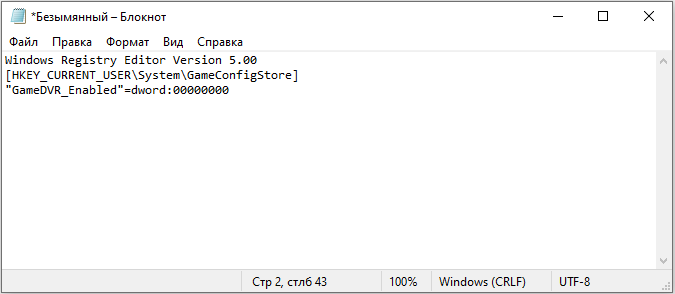
Razširite meni "Datoteka" (ki se nahaja na zgornji plošči programa "Notepad") in izberite "Shrani kot". V polju "Vrsta datoteke" navedite "vse datoteke", nato pa poljubno ime dodelite dokument s razširitvijo .reg na koncu (izkaže se nekaj takega: "GamedVr.Reg "). Zaženite ustvarjen skript in odgovorite z da, da preprečite sistem.
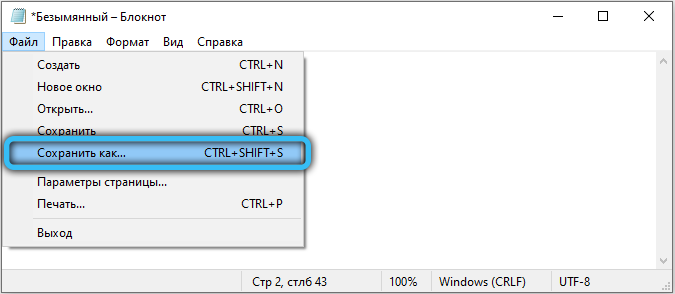
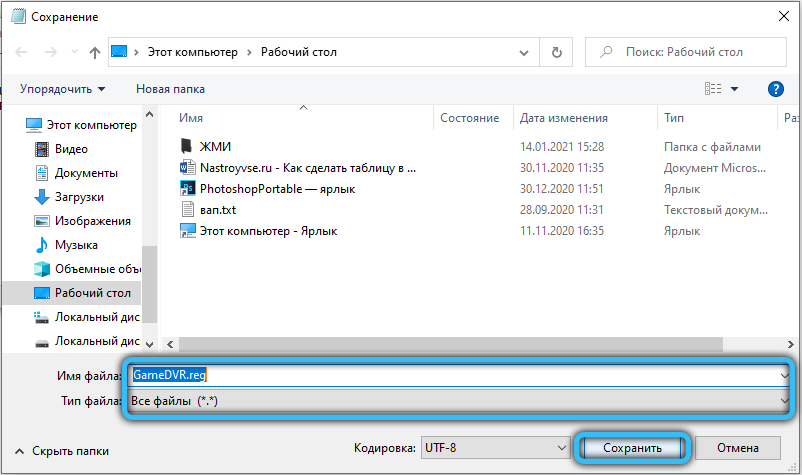
Za seznanjanje ponujamo drug način, kako izklopiti možnost snemanja iger s spremembo možnosti v uredniku skupinskih politik:
- Uporabite kombinacijo tipk "Win+ R", da pokličete okno Service "Izvedite". Vnesite zahtevo "gpedit.MSC "Odpri" v polju in kliknite V redu.
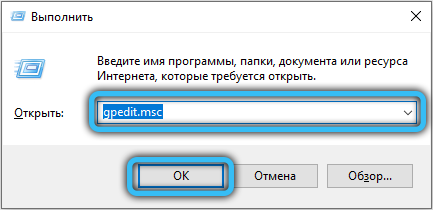
- V podružnici "Politika lokalnega računalnika" pomaknite na naslednji način: Konfiguracija računalnika -> Administrativne predloge -> Windows -> Windows Windows Record and Broadcast.
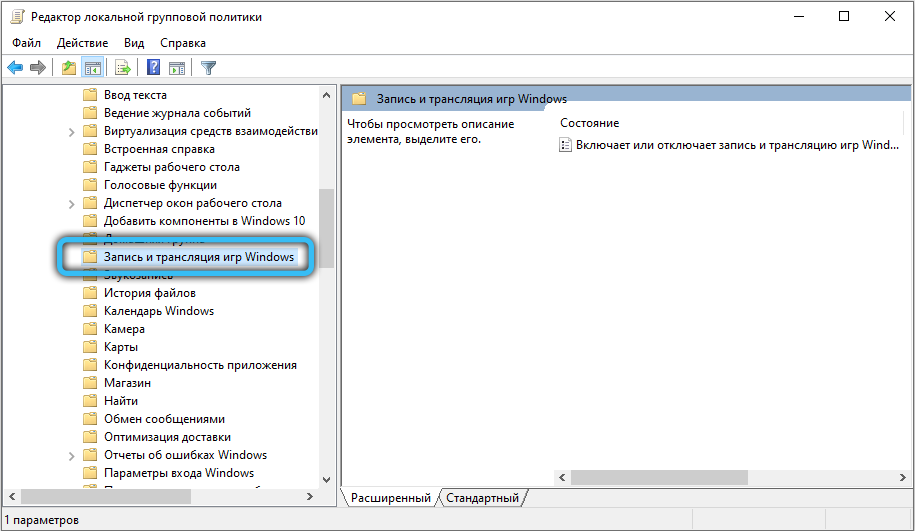
- Odklopite pravilnik z imenom "prizori ali omogoča snemanje in oddajanje Windows", uporabite operacijo in kliknite V redu.
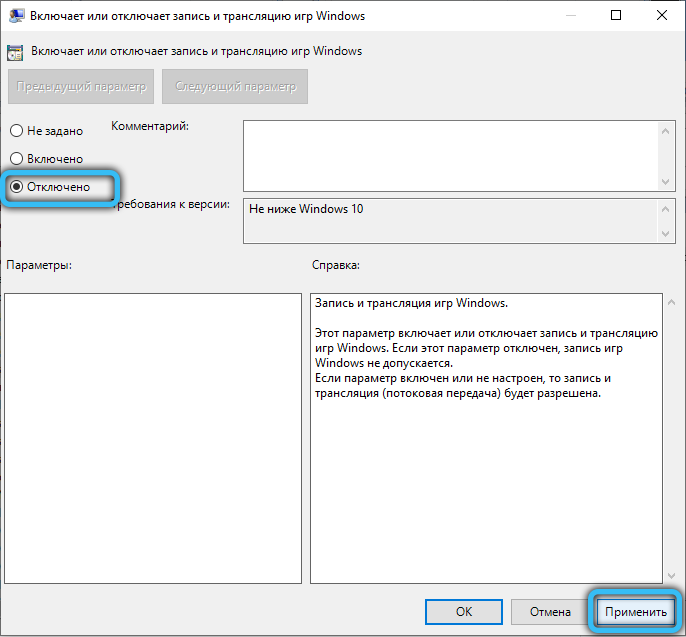
Odstranjevanje igre Xbox Game
To aplikacijo lahko enostavno odstranite iz računalnika, saj program prejme posodobitve iz trgovine Windows. Lahko se namestite skozi to ali pa se obrnete na vse druge metode za odstranjevanje standardnih aplikacij.
Da bi poenostavili postopek, priporočamo uporabo orodja PowerShell, ki je posebna ukazna vrstica, v kateri lahko računalnik izvajate različne skriptne ekipe v administraciji. Ta pripomoček lahko preprosto pokličete naravnost v kontekstnem meniju, pri čemer držite premik in kliknete desni gumb miške na namizju (izberite "Odprite okno PowerShell TUKAJ").

Če želite popolnoma odstraniti pripomoček, sledite naslednji ukaz:
Get-appxpackage * xbox * | Odstrani-appxpackage
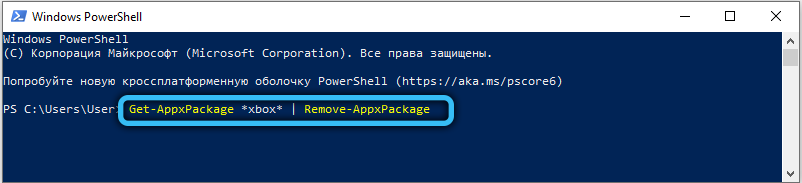
Upamo, da je bil članek koristen, navodila pa so pomagala izbrisati vgrajeno aplikacijo za igralce. Če obstajajo vprašanja, jih vprašajte s posebno obliko komentarjev spodaj.

